如何用美图秀秀做点点字
1、打开美图秀秀。
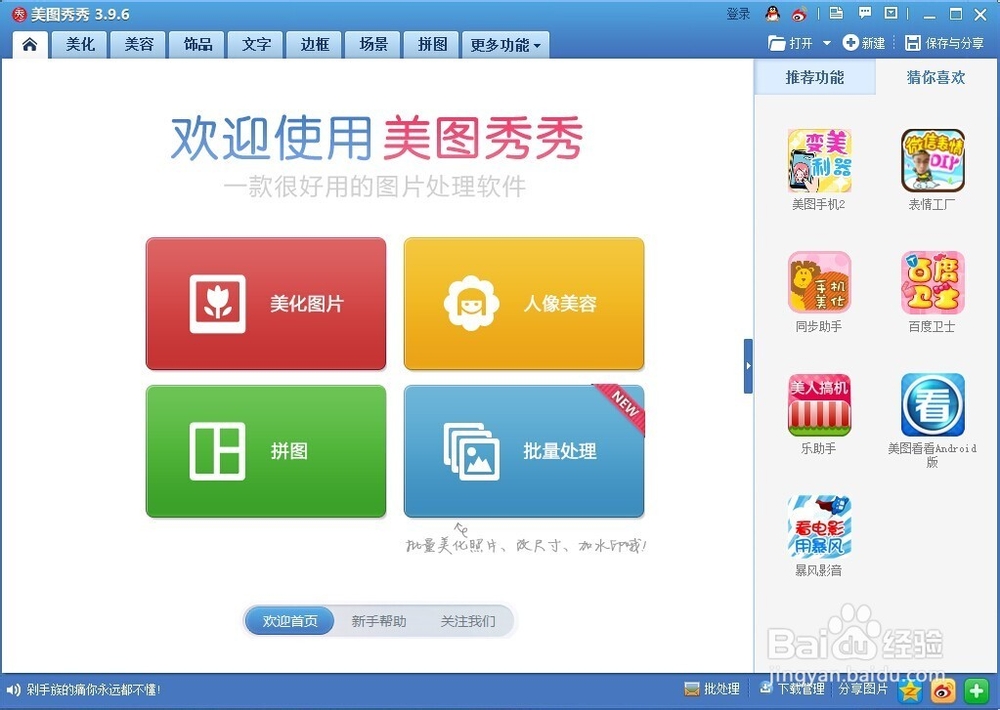
2、点击“新建”, 设置宽度:500像素,高度:200素,背景色:白色,点击“应用”。
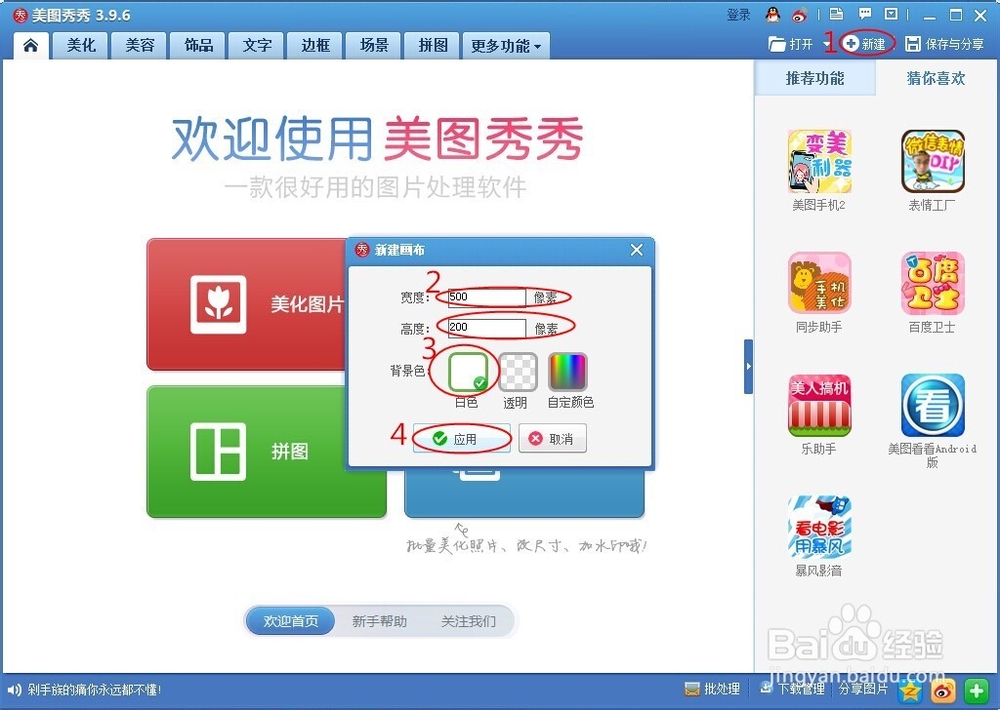
3、点击“文字”。
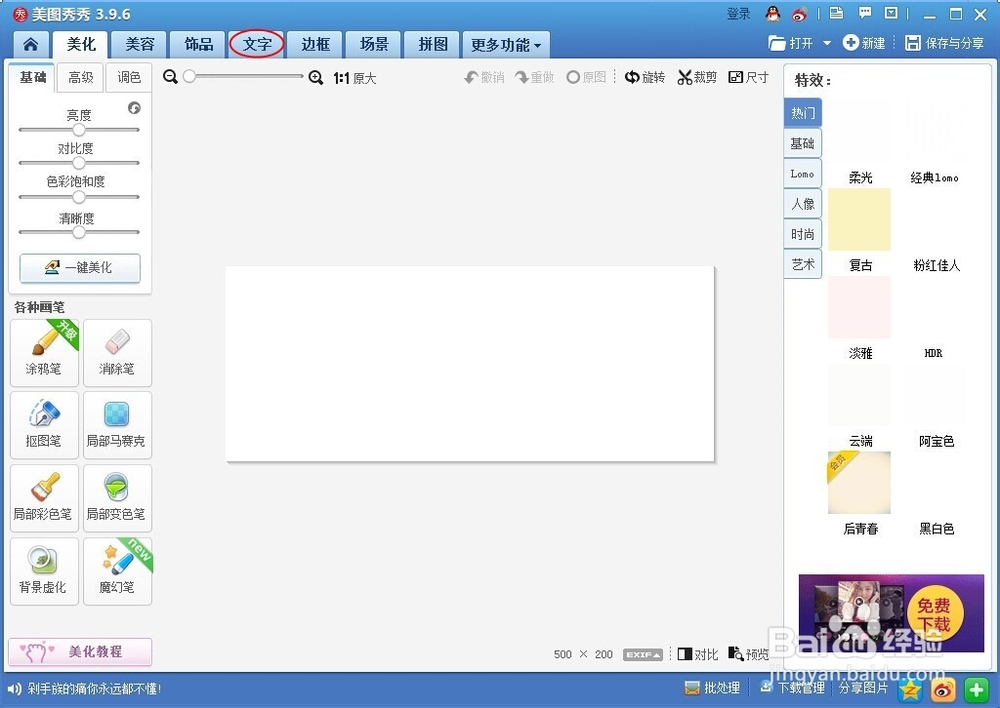
4、点击“输入文字”, 在文字编辑框中,字体:微软雅黑,样式:加粗,颜色:黑色。
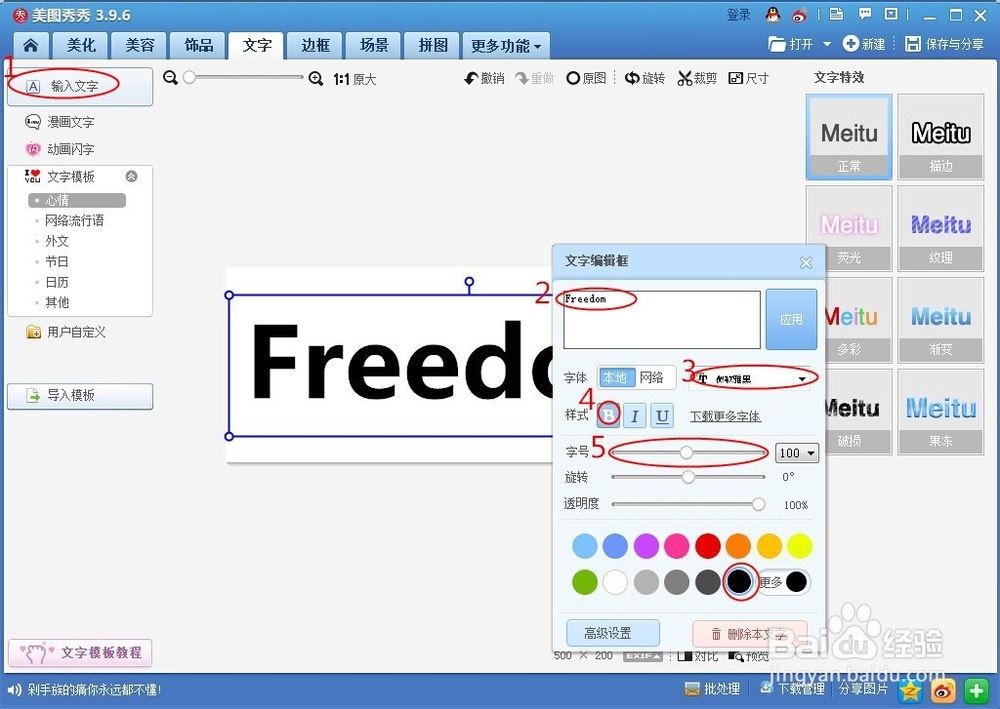
5、右击“全部合并”
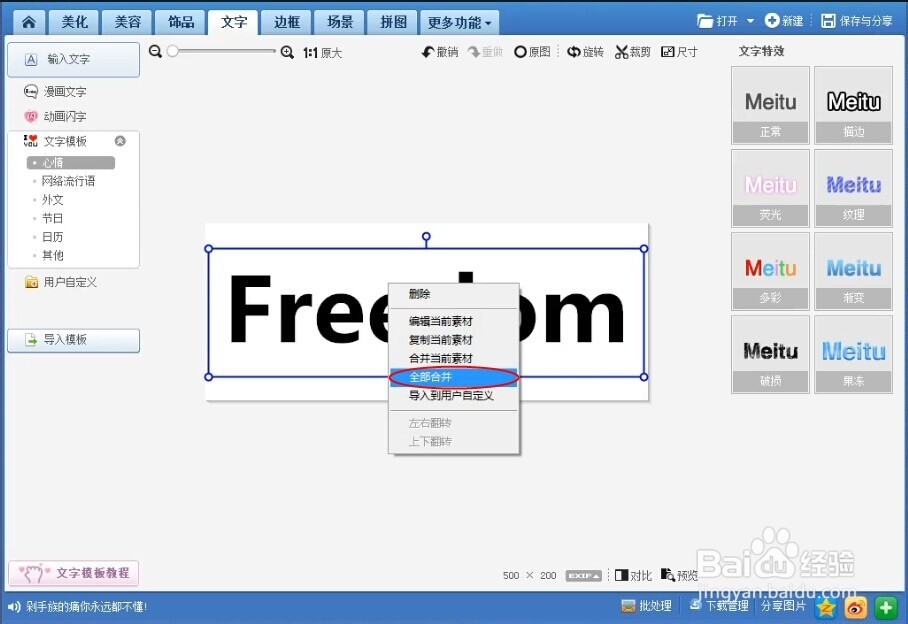
6、点击“美化”。
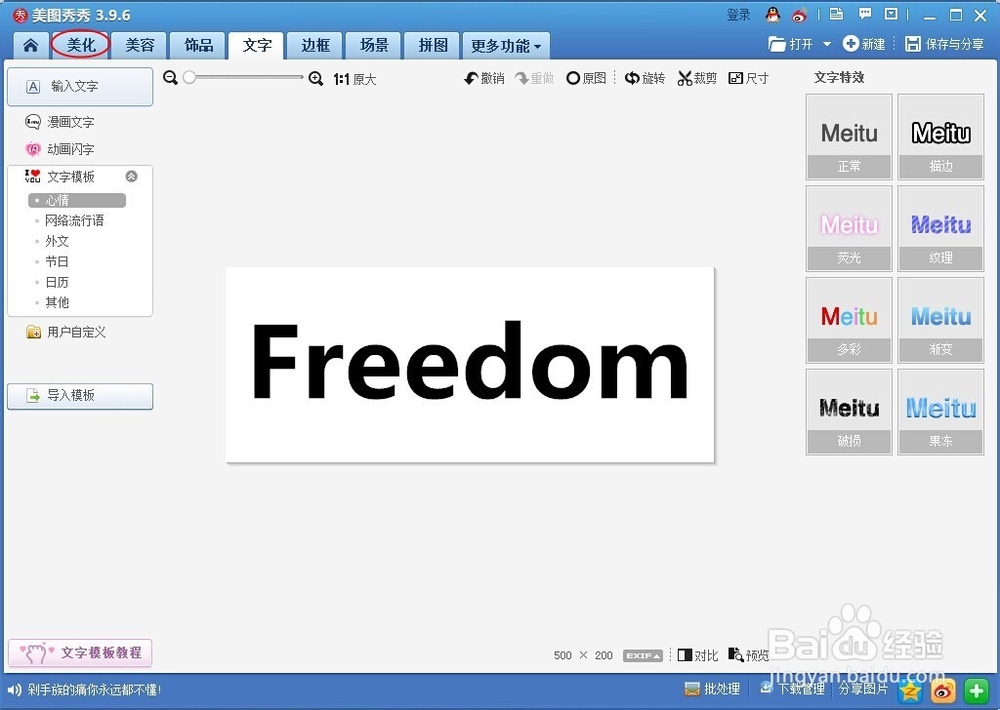
7、点击“基础”,选择“反色”。
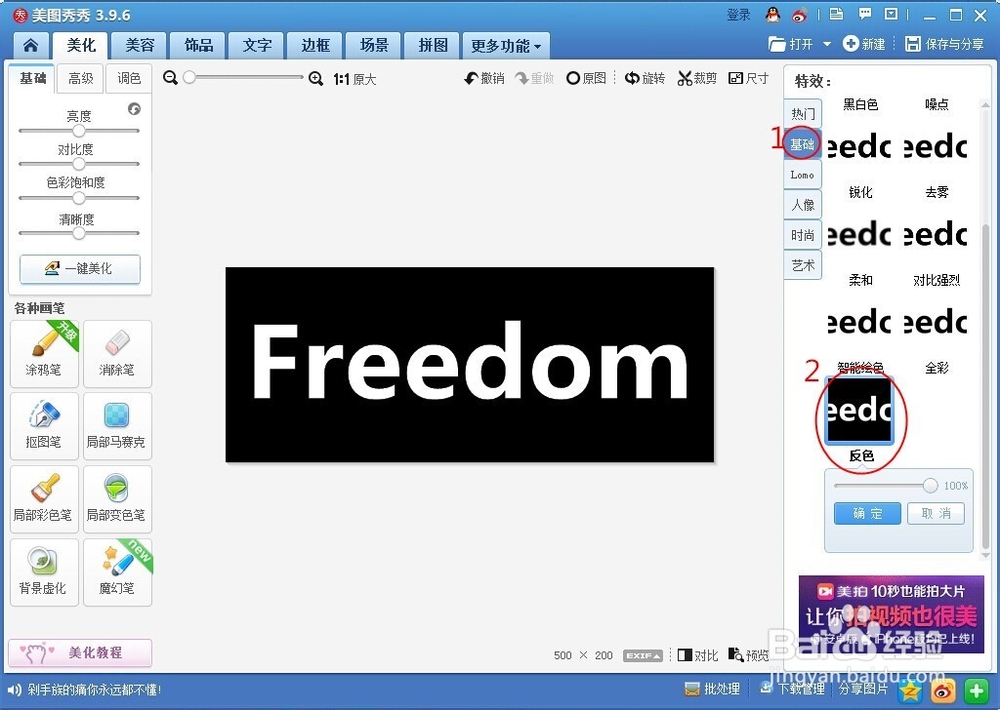
8、点击“艺术”,选择“电视线”。
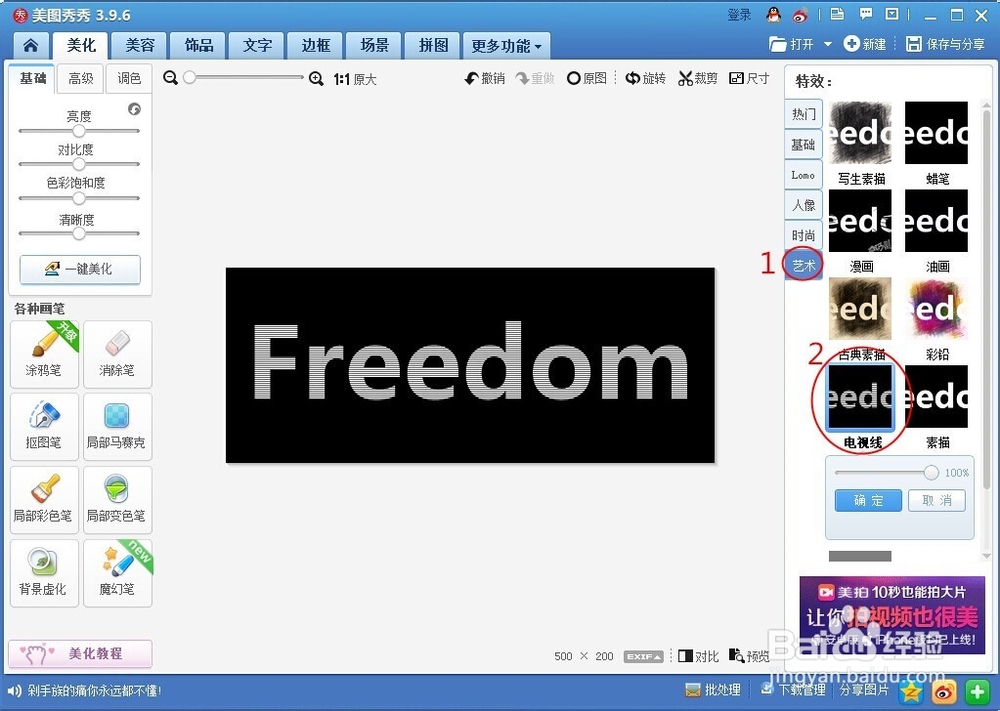
9、点击“旋转”,选择“向左旋转”,点击“完成旋转”。

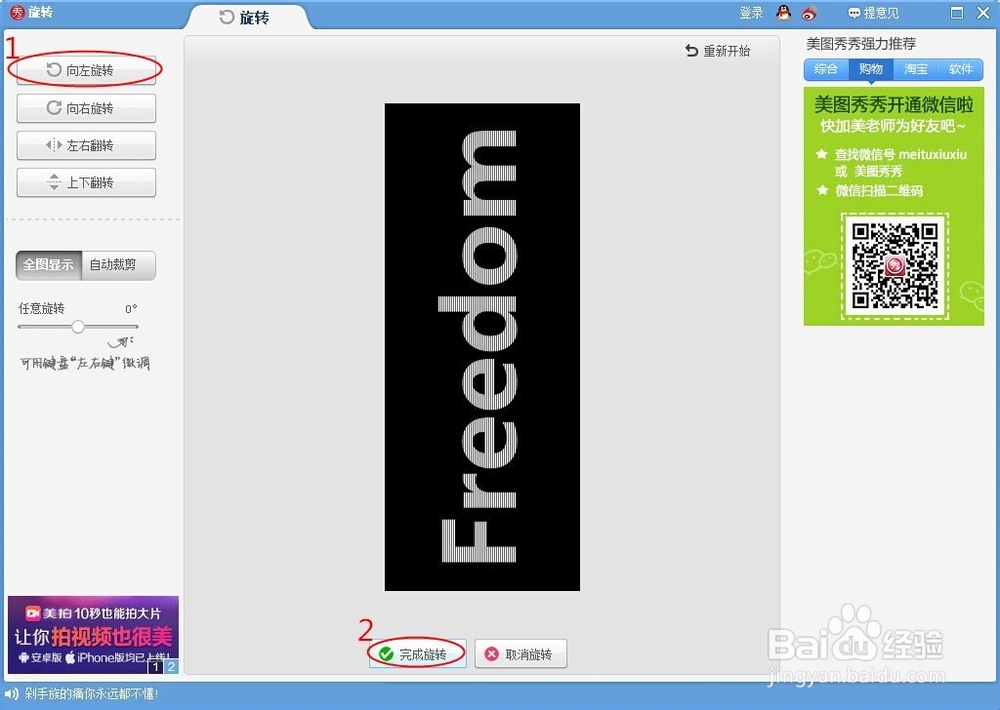
10、点击“电视线”。
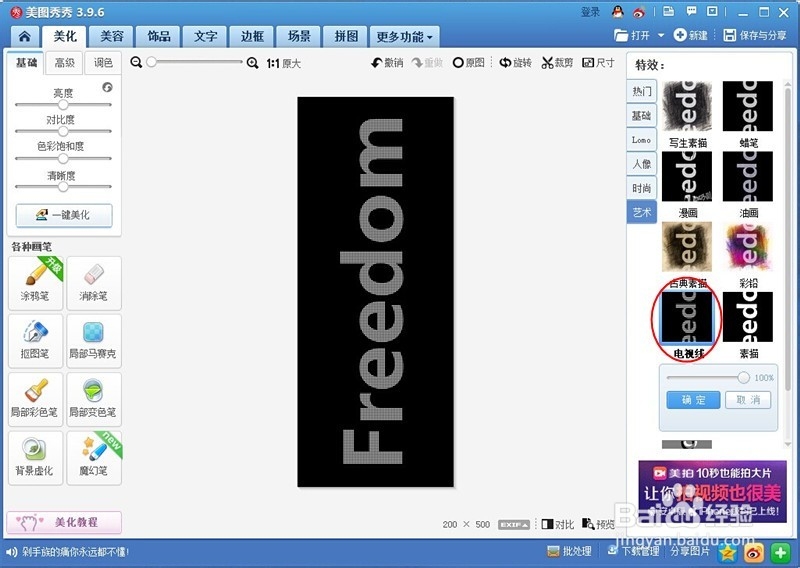
11、点击“旋转”,选择“向右旋转”,点击“完成旋转”。
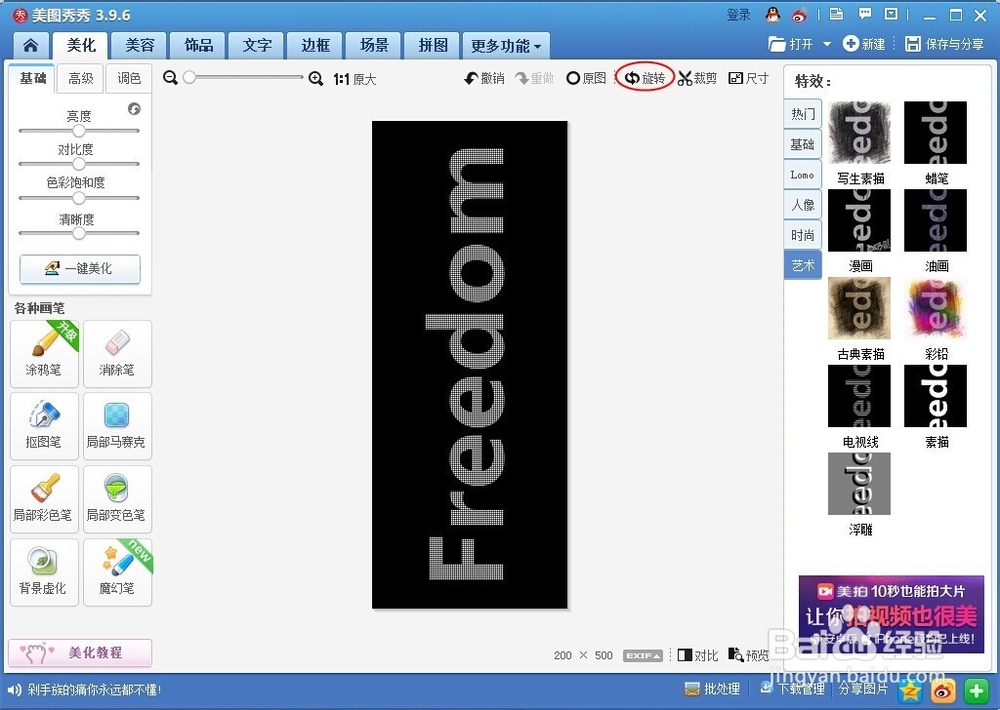
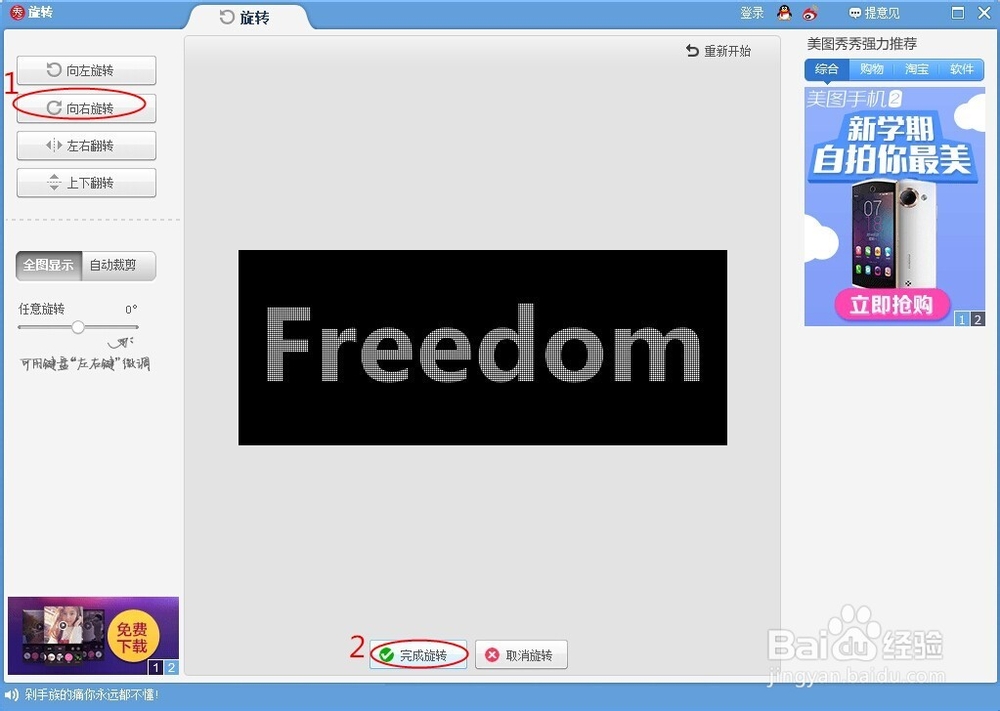
12、点击“基础”,选择“反色”。
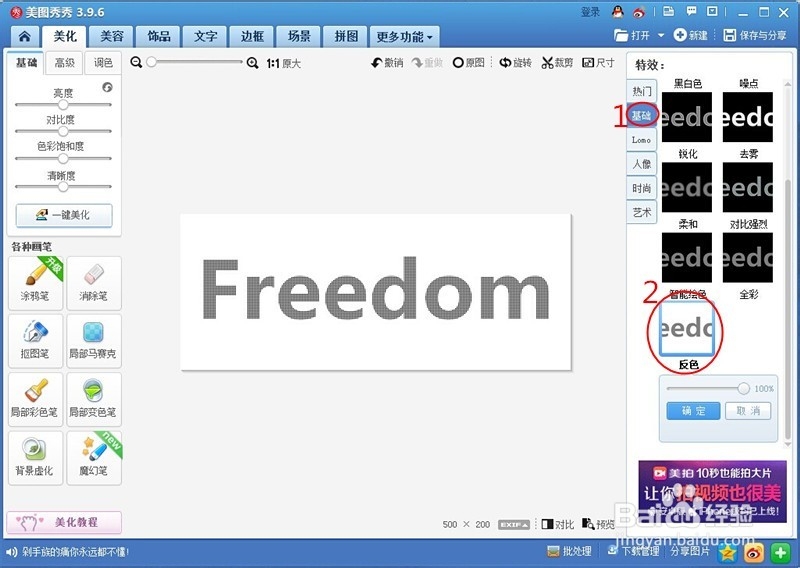
13、点击“去雾”,调整清晰度为最低。
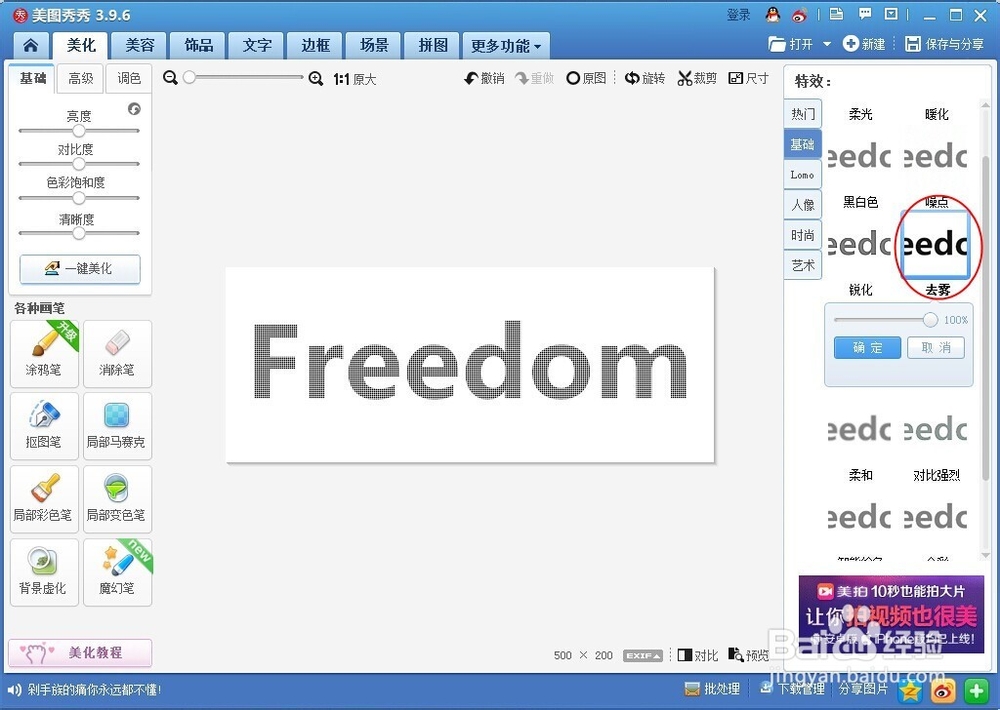
14、点击“局部变色笔“,选择颜色(最好是深色),进行涂抹,点击”完成“。

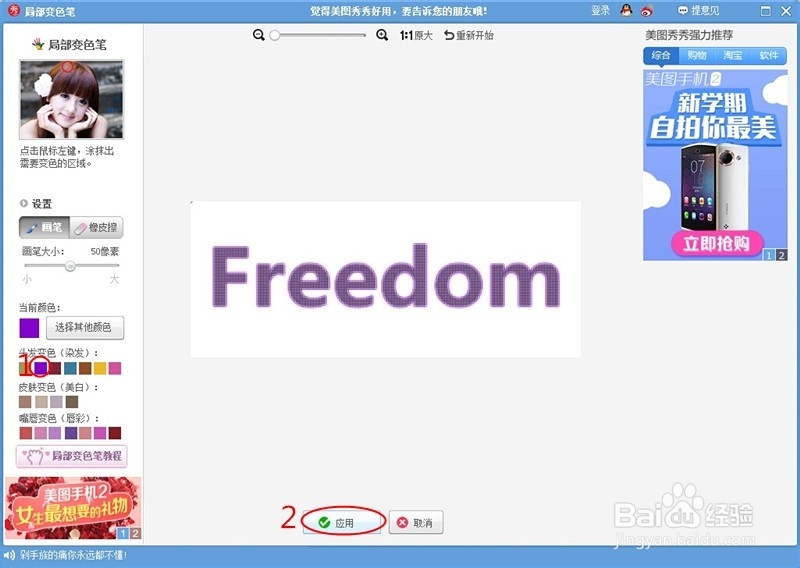
15、点击“保存“就完成了。
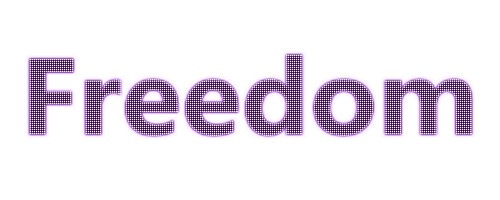
声明:本网站引用、摘录或转载内容仅供网站访问者交流或参考,不代表本站立场,如存在版权或非法内容,请联系站长删除,联系邮箱:site.kefu@qq.com。
阅读量:62
阅读量:82
阅读量:130
阅读量:180
阅读量:46